Si vous possédez une Amazon Kindle, vous pourriez bien un jour où l’autre constater un problème de batterie. J’en ai fait moi-même l’expérience lorsque l’écran de ma Kindle est resté bloqué sur l’affichage d’une batterie avec un point d’exclamation. Je vous explique les différentes solutions qui s’offrent à vous et quelle solution a fonctionné dans mon cas.
1. Charger votre Kindle une nuit complète
Branchez votre Amazon Kindle sur un chargeur et vérifiez que la LED Orange s’allume bien. Puis patientez et ne soyez pas trop pressé ! Il faut attendre jusqu’à une heure pour que le logo disparaisse et que votre Kindle s’allume. Laissez-la charger une nuit complète pour être sûr puis vérifiez.
2. Forcer le redémarrage de votre Kindle
Si aucun voyant de charge ne s’affiche sur votre appareil, c’est qu’il a peut-être que votre Kindle a planté. Maintenez le bouton Marche/Arrêt de votre Kindle pendant au moins 40 secondes jusqu’à ce que votre Kindle redémarre, puis relâchez le bouton. Une fois en fonction, mettez-la en chargement.
3. Effectuer une charge lente de votre Kindle avec un PC
Vous avez réussi à charger votre Kindle mais celle-ci ne tient plus la charge. Le symbole avec une batterie et un point d’exclamation s’affiche peu de temps après sa charge complète. Il se peut que cela soit lié au chargeur employé (chargeur à charge rapide notamment). Dans ce cas, branchez votre Kindle sur un ordinateur via un câble USB (idéalement celui d’origine) et patientez 4 heures.
Pensez à désactiver le mode veille temporairement sur votre ordinateur pour que votre liseuse continue à se charger lors de vos absences. Si vous travaillez dans un bureau, profitez-en pour la brancher pendant vos horaires de travail !
Cette solution a fonctionné en ce qui me concerne avec une Kindle Paperwhite qui ne tenait plus la charge. J’ai été le premier surpris je dois avouer car j’avais tout de suite pensé à une batterie HS. Après avoir contacté le support Amazon qui m’a recommandé d’appliquer cette solution. La batterie ne tient pas aussi longtemps la charge qu’à ses débuts mais elle peut tenir plus d’une semaine sans problème.
4. Remplacer votre câble de chargement
Le câble de chargement est peut être endommagé. Essayez dans ce cas un autre câble ou achetez en un nouveau. Selon le modèle, vous devrez opter pour un câble USB-C ou Micro USB. Privilégiez un câble certifié INF pour permettre la communication de données. Vous pourrez ainsi vous en servir pour télécharger un livre sur votre Kindle.
- Certifié USB-IF, connecte tout port USB-C à tout appareil autorisé USB-A standard. Pour le…
- Contenu : 1 câble de 3 m, 15 W, USB-C vers USB-A 2.0, câble de charge et d’alimentation pour…
- Charge et transfert de données rapides : Compatible avec la charge rapide jusqu’à 15 W (5 V/3 A)…
- L’exception Belkin : technologie de pointe et innovation depuis plus de 35 ans
- Câble USB-A vers micro-USB
- Câble conçu pour recharger et synchroniser les appareils micro-USB y compris les enceintes…
5. Utiliser le chargeur officiel
Si vous n’avez pas de PC, une autre solution consiste à utiliser le chargeur officiel Kindle vendu par Amazon plutôt que celui d’un autre appareil. C’est un chargeur 5W donc à charge lente. Il est généralement livré également avec la Fire TV Stick dont vous pouvez vous servir pour de l’IPTV ou regarder la TNT par internet.
- Chargeur officiel d’Amazon 5W et 1A, compatible avec la plupart des appareils dotés d’un port…
- Approuvé pour être utilisé avec toutes les liseuses Kindle, tablettes Fire et Fire TV Stick
- Compatible avec la plupart des appareils dotés d’un port micro-USB (smartphones, tablettes,…
6. Remettre à zéro votre Kindle
La remise à zéro efface toutes les données de votre appareil. Pas d’inquiétudes, vous pourrez facilement retrouver la plupart de vos livres achetés lorsque après synchronisation de votre Kindle sur internet avec votre compte Amazon. En revanche, si vous avez ajouté un livre manuellement sur votre Kindle, il est probable que vous devrez le télécharger de nouveau.
Pour faire un reset de votre Kindle :
- Allez dans le menu puis dans Paramètres – Tous les paramètres.
- Cliquez sur le menu avec 3 petits points puis choisissez Réinitialiser.
7. Contacter le support Amazon
Même si votre produit est encore sous garantie, vous pouvez contacter le support Amazon. Ce dernier pourra effectuer les vérifications nécessaires et vous fournir des informations de dépannage. Si c’est le cas, laissez moi un message en commentaire pour me dire ce qui vous a été conseillé. Si votre appareil est encore sous garantie, il pourra vous fournir un appareil de remplacement.
8. Remplacer votre Kindle
Enfin, si aucune des solutions ci-dessus ne vous a apporté satisfaction, il ne vous reste qu’à vous procurer un nouveau modèle. Amazon fait régulièrement des offres sur les liseuses Kindle.
| # | Aperçu | Produit | Evaluation | Prix | |
|---|---|---|---|---|---|
| 1 |

|
Amazon Kindle (16 Go) | Le plus léger et compact, avec écran… |
119,99 EUR |
Voir sur Amazon | |
| 2 |

|
Amazon Kindle Paperwhite (16 Go) | Notre modèle le plus rapide avec… |
179,99 EUR |
Voir sur Amazon | |
| 3 |

|
Amazon Kindle Colorsoft Signature Edition (32 Go) | Avec affichage… |
299,99 EUR |
Voir sur Amazon |
Comment optimiser la batterie ?
Si votre batterie fonctionne mais tient moins longtemps qu’à ses débuts, voici quelques astuces :
- Activez le mode avion lorsque vous n’avez pas besoin de connexion Wi-Fi.
- Réduisez la luminosité à 0 lorsque vous êtes en plein jour (pour les modèles équipés d’un rétro éclairage).
- Mettez en veille manuellement votre Kindle lorsque vous avez terminé de lire en appuyant une fois sur le bouton marche/arrêt.

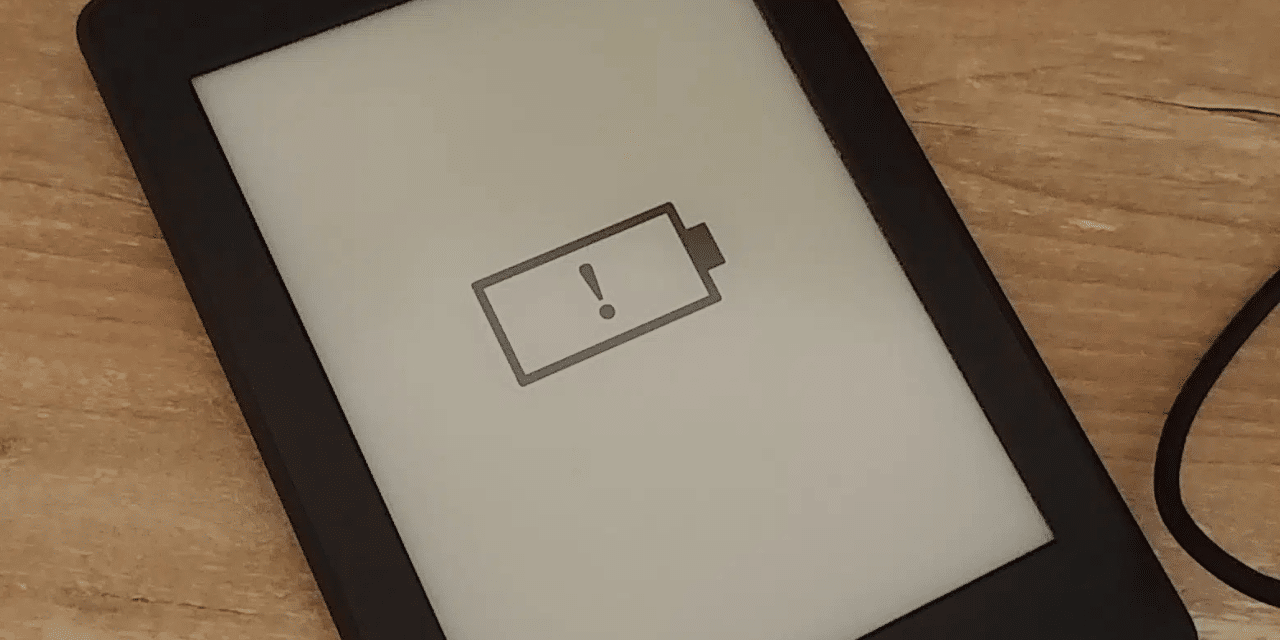



Bonjour, et merci aussi pour votre astuce. Je pensais vraiment plus pouvoir démarrer ma kindle, bloquée sur l’écran de charge avec ce fameux point « ! ». Mais une petite heure de charge sur l’ordinateur et la voila débloquée. Alors merci merci.
Merci ! Je n’avais plus d’espoir avec ma Kindle alors que 2 jours auparavant elle s’allumait. J’ai alors patiemment branché cette dernière à mon ordi pendant que je travaillais dessus et … Miracle elle se rallume seule !
Je vais pouvoir charger mes nouveaux livres dessus et me régaler pendant mes voyages !
Encore merci pour cet article qui a été la lumière de ma journée (non non je n’exagère que peu)
Bonjour et merci pour votre retour ! N’hésitez pas à nous suivre sur les réseaux sociaux pour découvrir d’autres astuces !